Guia de Usuário
Como usar o Wondershare DemoCreator? Consulte o guia passo-a-passo abaixo.
Guia de Usuário
-
Iniciar
-
Novo modo de demonstração
- Saiba mais sobre o painel do modo de demonstração
- Conectar plataformas de reunião
- Saiba mais sobre o painel do modo de demonstração no Mac
- Transmissão ao vivo com DemoCreator no Mac
- Inicie um novo projeto de demonstração - Mac
- Iniciar um novo projeto de apresentação
- Conecte O DemoCreator com plataformas de reunião
- Transmissão ao vivo com o DemoCreator
-
Gravação de Vídeo
-
Gravação de Áudio
-
Edição de Áudio
-
Edição de Vídeos
-
Efeitos do DemoCreator
-
Exportar & Compartilhar
-
Atalhos do Teclado
FAQs
Baixar/Registrar/Desinstalar
Nesta seção, você aprenderá como:
- Baixar/Instalar
- Registrar/Entrar
- Atualizar
- Desinstalar
Baixar
Se você ainda não tem o DemoCreator, clique no botão abaixo para baixar:
Instalar
Clique duas vezes no arquivo .exe para iniciar a instalação e siga as instruções para concluir o processo de instalação.
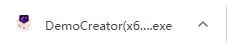
Registrar
Existem dois métodos de registro.
Método 1: Vá para o Centro de Contas Wondershare e clique em “Criar Conta”. Preencha seu Email e defina uma senha para criar uma conta.
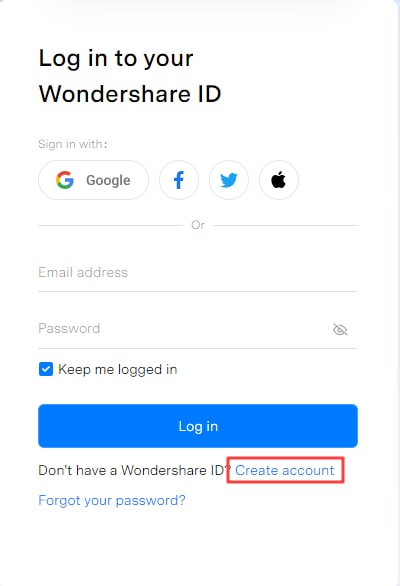
Método 2: Abra o Wondershare DemoCreator e clique no  ícone no canto superior direito. Em seguida, clique em “criar conta”.
ícone no canto superior direito. Em seguida, clique em “criar conta”.
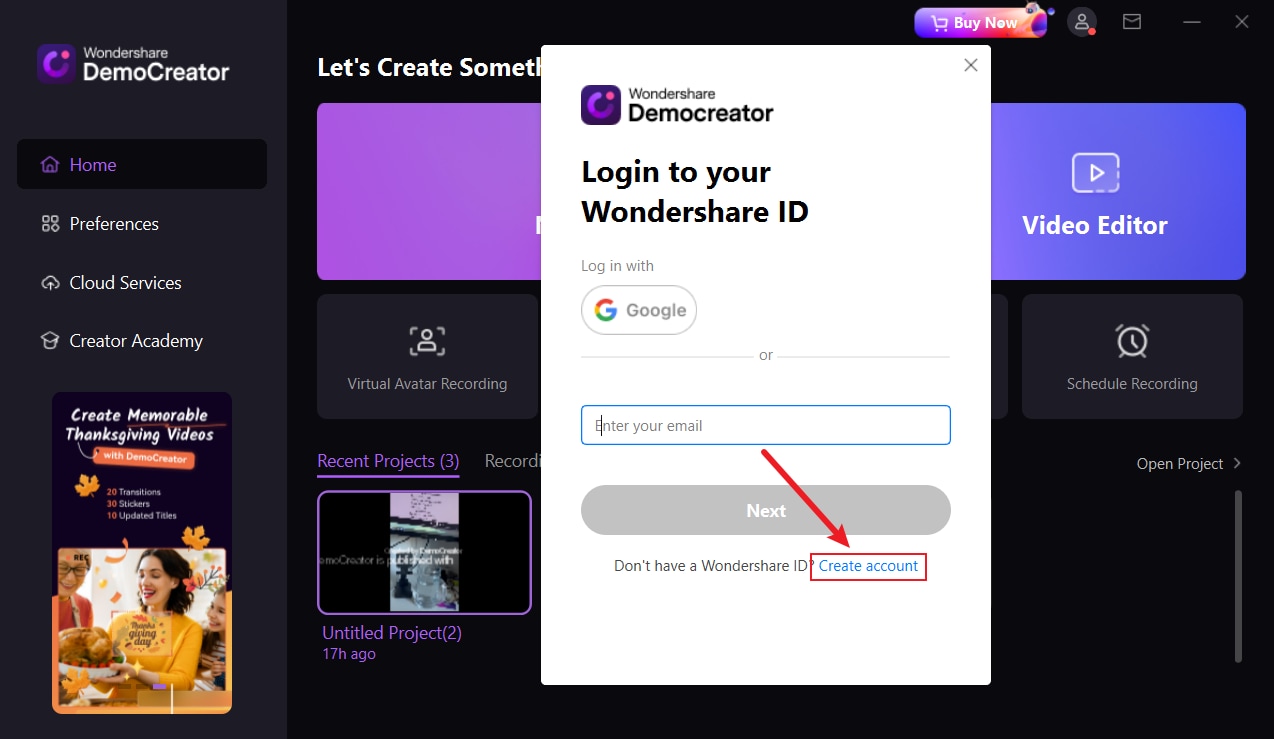
Entrar
Abra o Wondershare DemoCreator e clique no  ícone no canto superior direito. Digite seu Email e senha para acessar o seu ID Wondershare.
ícone no canto superior direito. Digite seu Email e senha para acessar o seu ID Wondershare.
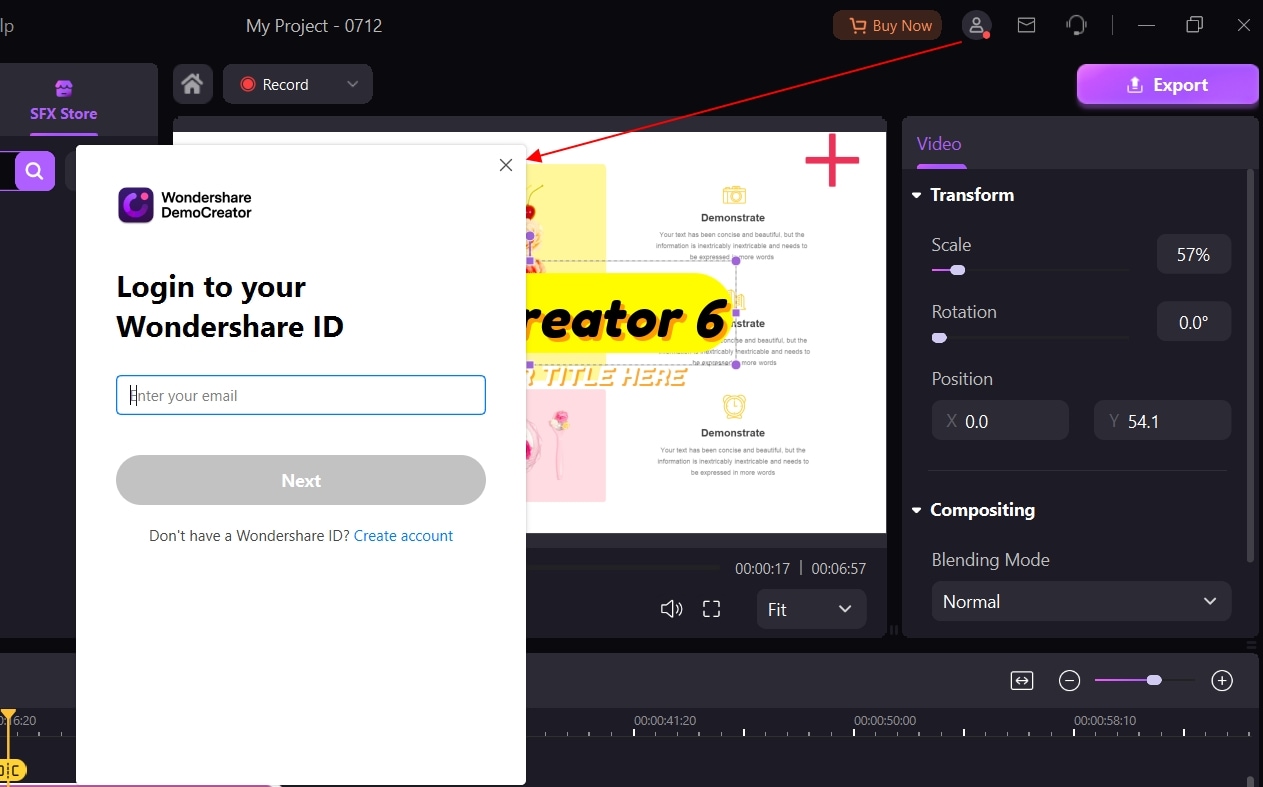
 Observação:
Observação:Você pode usar o DemoCreator sem fazer login, mas se você não estiver conectado a um ID Wondershare que tenha uma licença paga associada, haverá uma marca d'água em seus vídeos exportados.
Atualizar
Existem duas maneiras de manter o Wondershare DemoCreator atualizado: verificar se há atualizações automaticamente e verificar se há atualizações manualmente.
1. Verificar Atualizações Automaticamente
Vá para Arquivo e escolha Preferências na lista suspensa.
Altere Verificar atualizações automaticamente para Nunca, Todos os dias, Todas as semanas ou Todos os meses, dependendo de suas preferências.
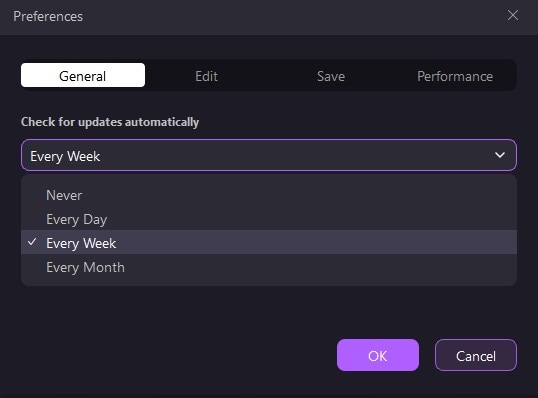
Se houver uma atualização, uma janela da Atualização será exibida. Selecione Atualizar agora para baixar a nova versão do Wondershare DemoCreator.
2. Verificar Atualizações Manualmente
Se você não quiser atualizações automáticas, defina a verificação de atualizações automaticamente como "Nunca". Quando desejar atualizar, selecione verificar atualizações em Ajuda para verificar manualmente se há uma nova versão do DemoCreator disponível.
Então, se houver uma nova versão, uma janela aparecerá para avisar se você deseja atualizar, basta selecionar "atualizar".
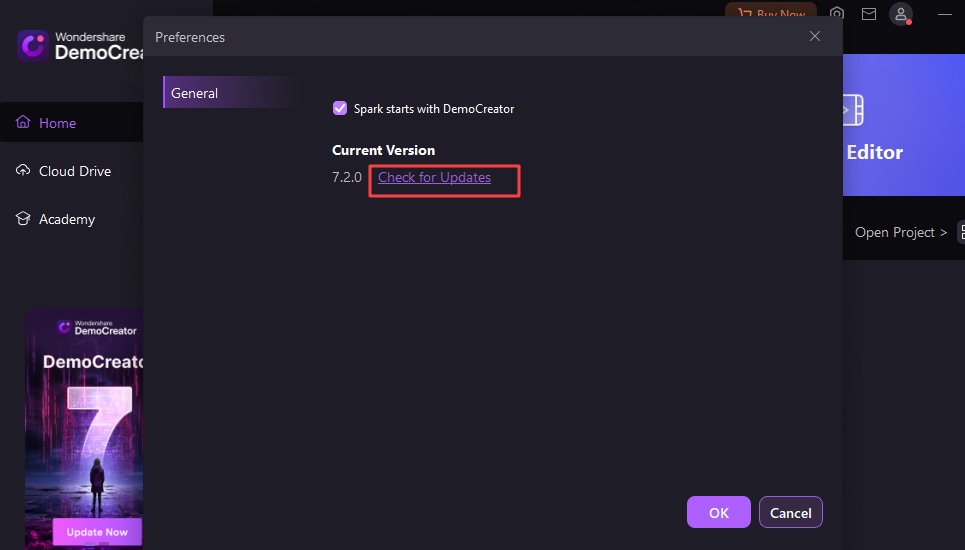
Desinstalar
Se você acha que o DemoCreator não atendeu às suas expectativas ou não deseja usá-lo agora, você pode desinstalá-lo da seguinte forma:
Para remover o DemoCreator do sistema, vá para Painel de controle > Programas > Desinstalar um programa e, a seguir, clique com o botão direito do mouse no ícone DemoCreator e selecione Desinstalar. Quando a mensagem "Tem certeza de que deseja remover completamente o Wondershare DemoCreator e todos os seus componentes?" for exibida, clique em Sim para continuar a desinstalação.